>[warning] 以下案例基于新款智能網關模塊和**舊版HighLink軟件**
其他品牌型號PLC的參數設置,請參考說明書幫助文檔進行測試。
[TOC]
## 一、操作前必讀
網線連接之前需要保證PLC與智能網關在相同的**網段**內,用智能網關來做PLC的**網關**(PLC的網關應該是智能網關的**LAN口**IP),所以需要首先使用PLC編程軟件修改PLC網關和網段。(記得修改后要下載進PLC)。

通過電腦瀏覽器登錄創恒工業云平臺點擊左邊菜單欄-“智能網關”--“遠程管理”(也可以用網線本地修改)進入P432設置(默認192.168.100.1)修改P432LAN網段,讓其相互適應(記得修改后要保存并應用)其他參數不可改動,擅自修改可能造成設備無法使用。


操作完成后,可以使用網線將PLC與P432的LAN口連接起來(注意區分P432最上端是WAN口,下面兩個才是LAN口)。然后請嚴格按照下面的步驟操作,此教程中的IP地址只是案例,僅供參考,實際操作需要使用自己設備的實際IP地址。
## 二、新建V P N服務
第一步:注冊賬號:使用創恒V P N功能需要先注冊我們創恒云的賬號,電腦安裝google瀏覽器,地址欄輸入cloud.truhigh.com,進入創恒云平臺進行賬號注冊并登錄。
第二步:登錄云平臺成功后,依次點擊“V P N 服務”、“添加 V P N 服務”,在彈出的輸入框輸入 V P N 服務的名稱,服務器列表中是創恒云當前提供的正在運行的服務器,根據您設備的使用位置就近選擇服務器,以達到最快的連接速度。
新添加的 V P N 服務默認為停止狀態,點擊 “停止”將 V P N 服務切換到“運行”狀態。
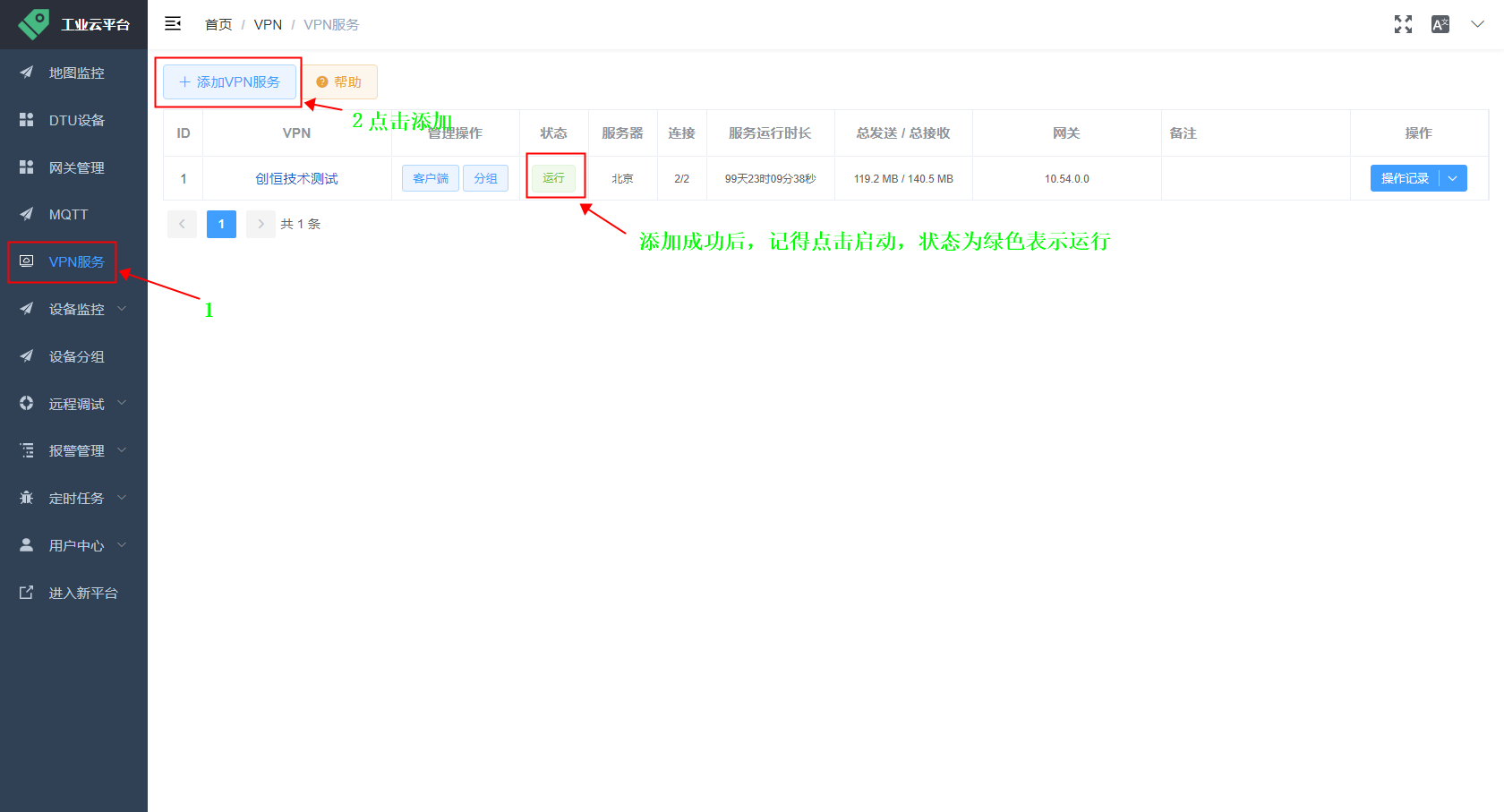
## 三、添加V P N客戶端
V P N 服務添加完成并啟動后,依次點擊“客戶端”、“添加客戶端”,填入客戶端的名稱和備注信息。 建議根據客戶端的使用位置來命名,如:某某電腦、某項目P432模塊。(此處至少需要添加兩個客戶端,一個命名為“某某電腦”,另一個命名為“某某P432網關”,如果有多臺P432可以繼續添加,做好命名能區分開即可。)
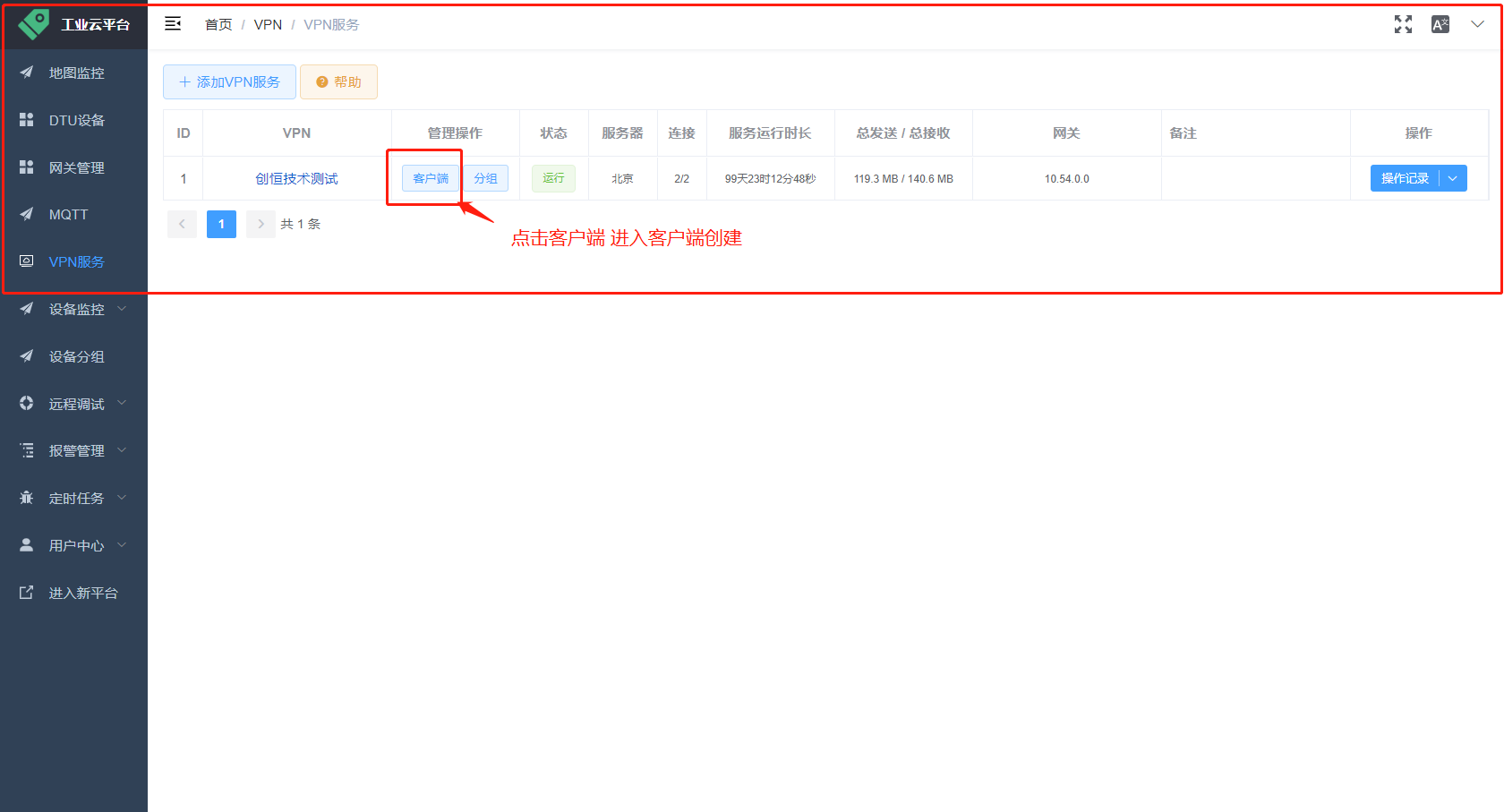
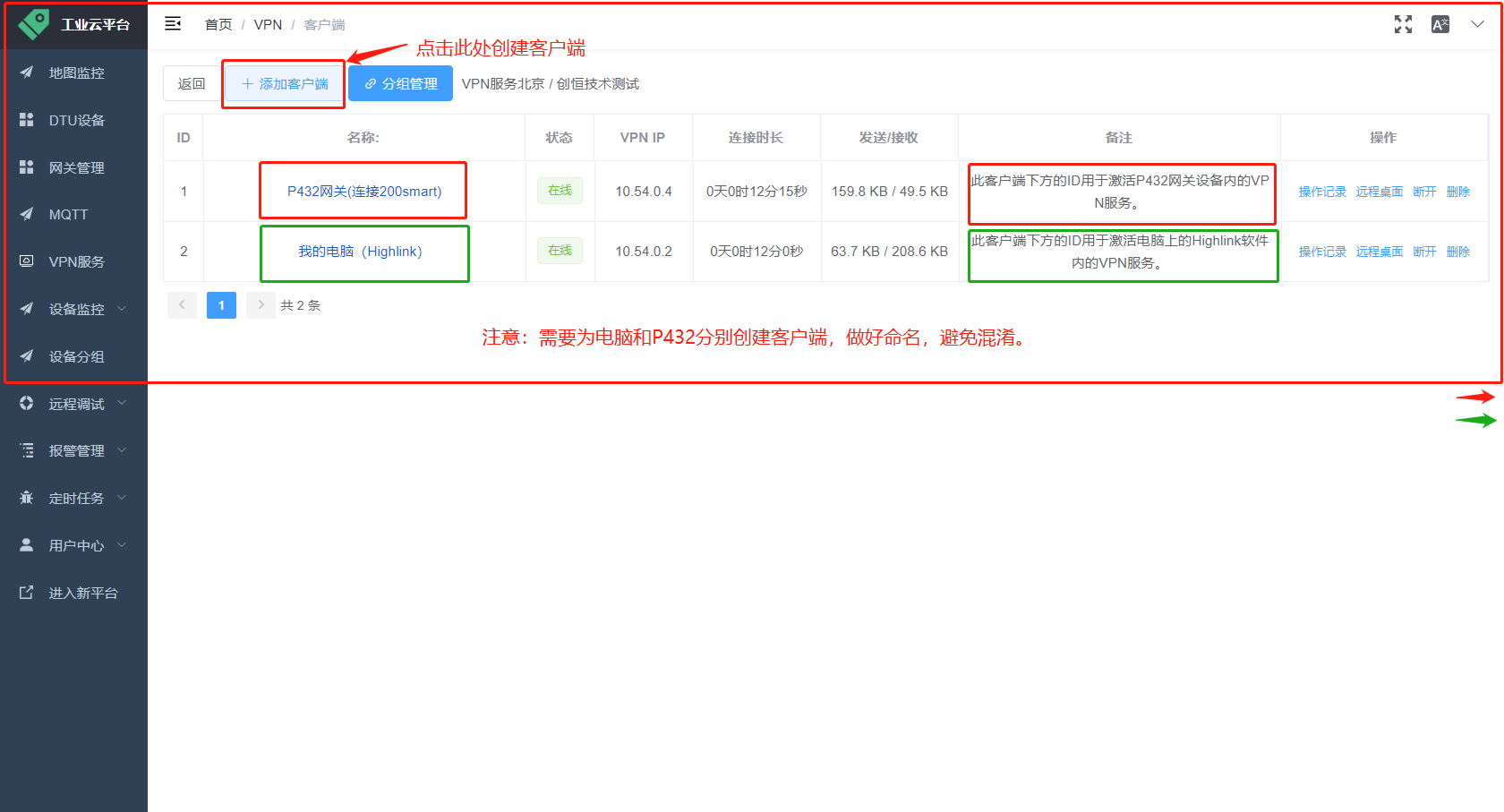
## 四、分組管理
新添加的客戶端,在默認情況下只允許和 V P N 服務器(即 10.x.0.1)通信,默認情況下各 V P N 客戶端之間不允許相互通信,用戶需要建立連接分組,將需要互相連接的客戶端加入分組內,客戶端之間才能夠互相連接且相互通信。
在V P N服務列表中點擊“分組管理”,進入分組管理頁面,點擊“添加連接組”,依次把需要互相連接的客戶端添加到分組內,同時選擇是否啟用。
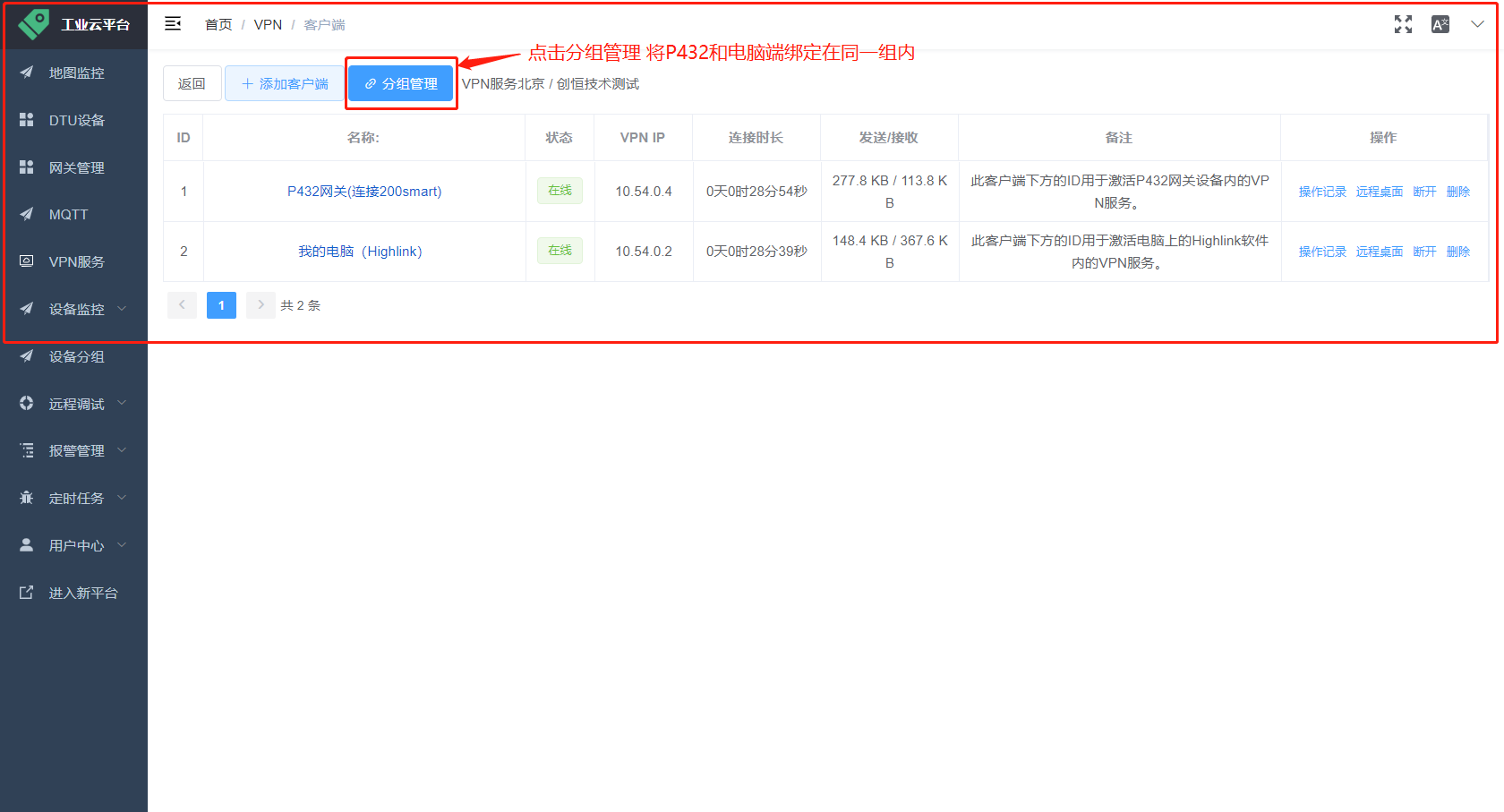
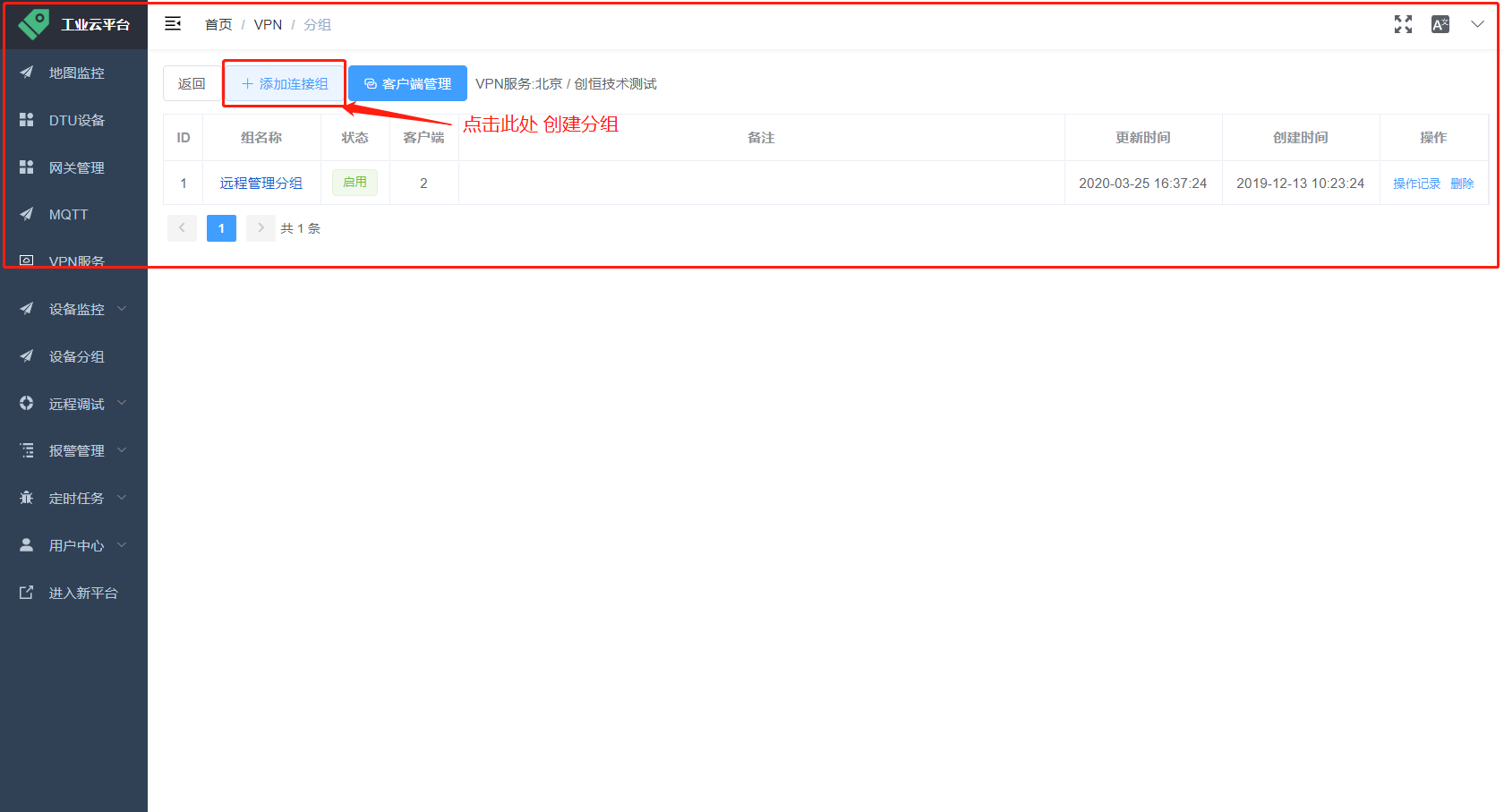
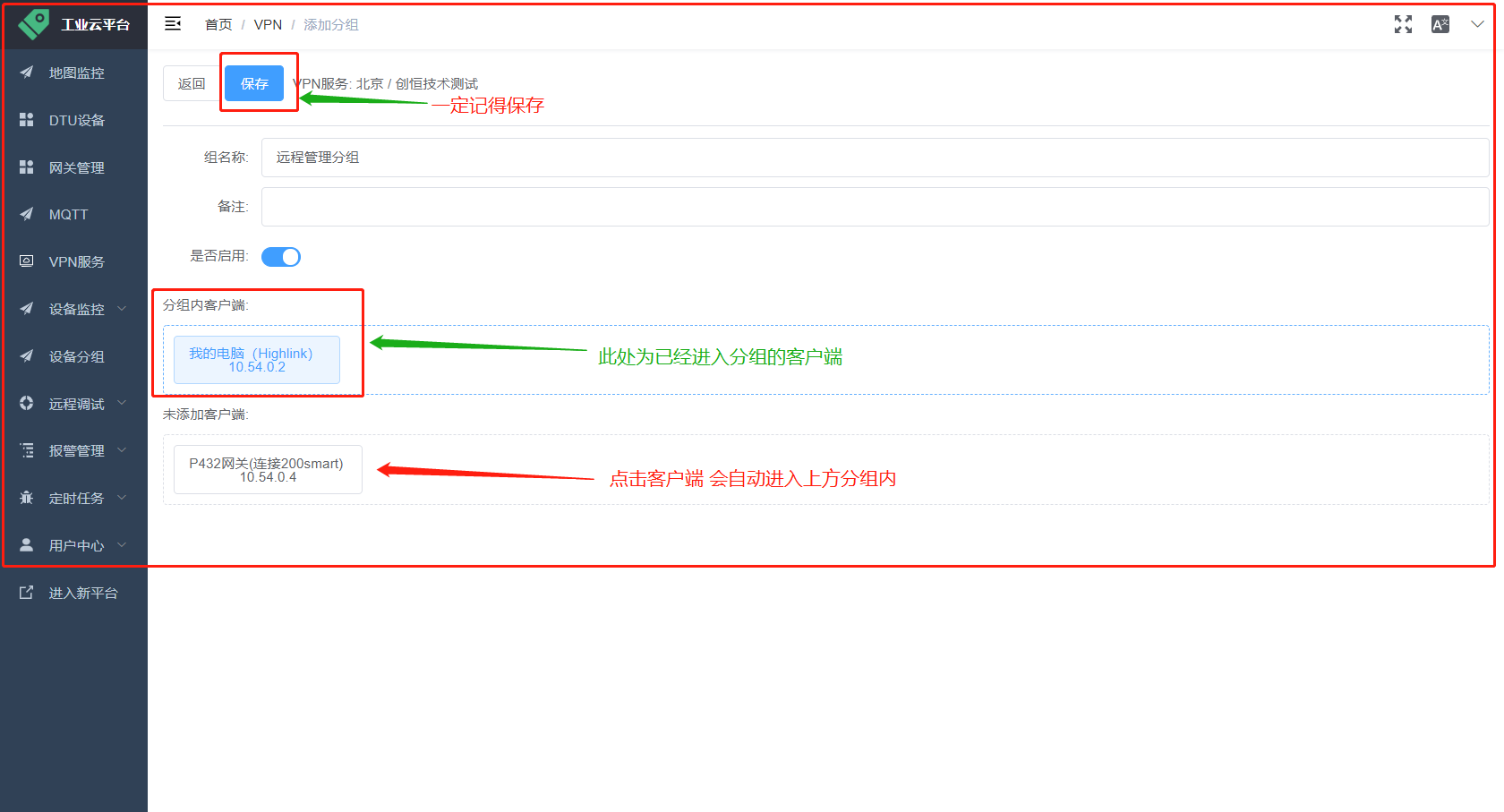
## 五、激活智能網關的V P N功能
進入客戶端管理界面,點擊名稱為“P432網關”的客戶端名稱,在彈出框中顯示客戶端 ID碼,該 ID碼 用于賦予激活P432網關的 V P N 功能,將此處的ID識別碼復制下來,用于賦予P432網關的V P N身份。該ID有身份唯一性,僅限一個設備使用,不可用于激活多臺設備(尤其是不能既給電腦用又給P432用)。
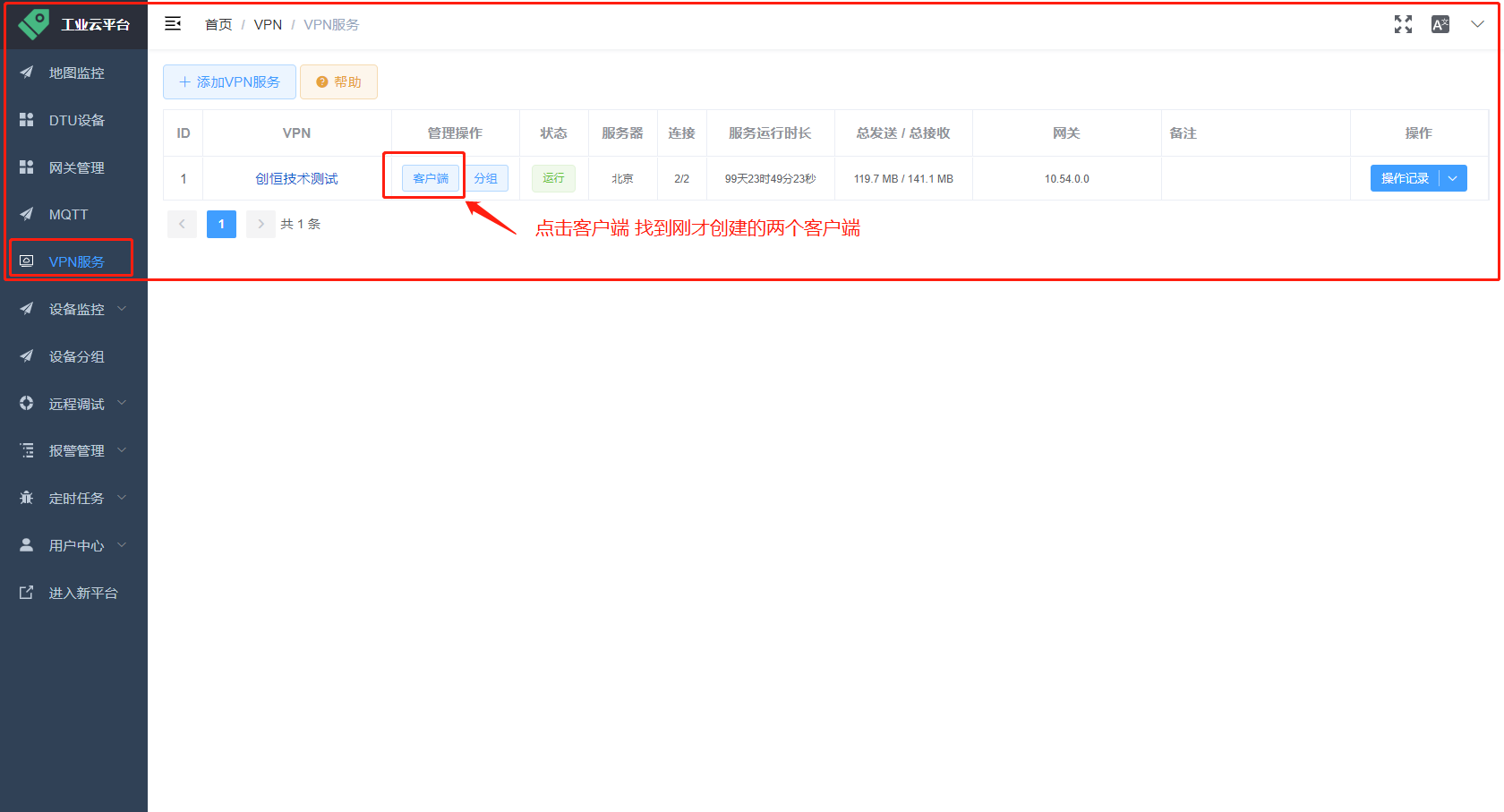
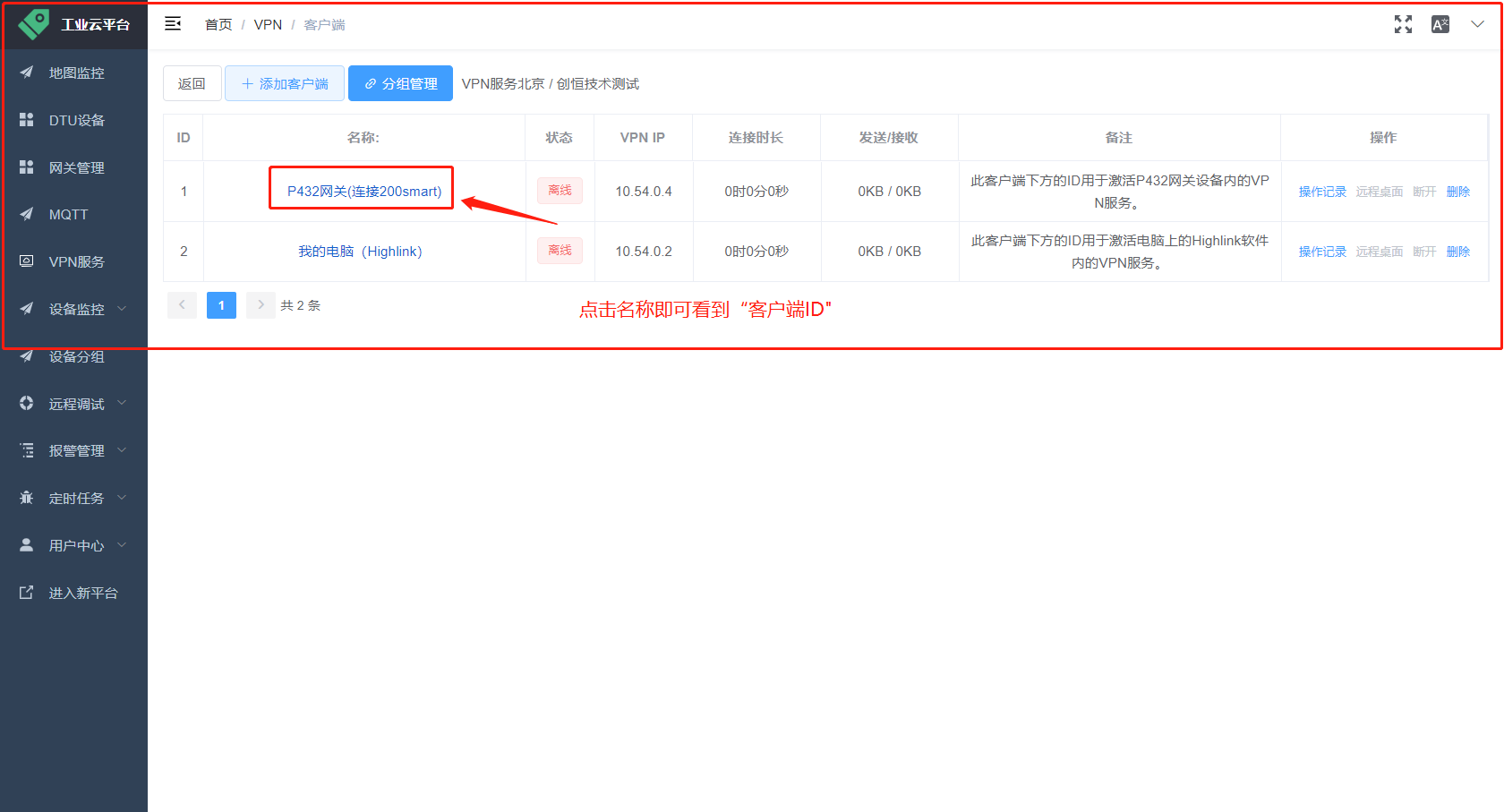
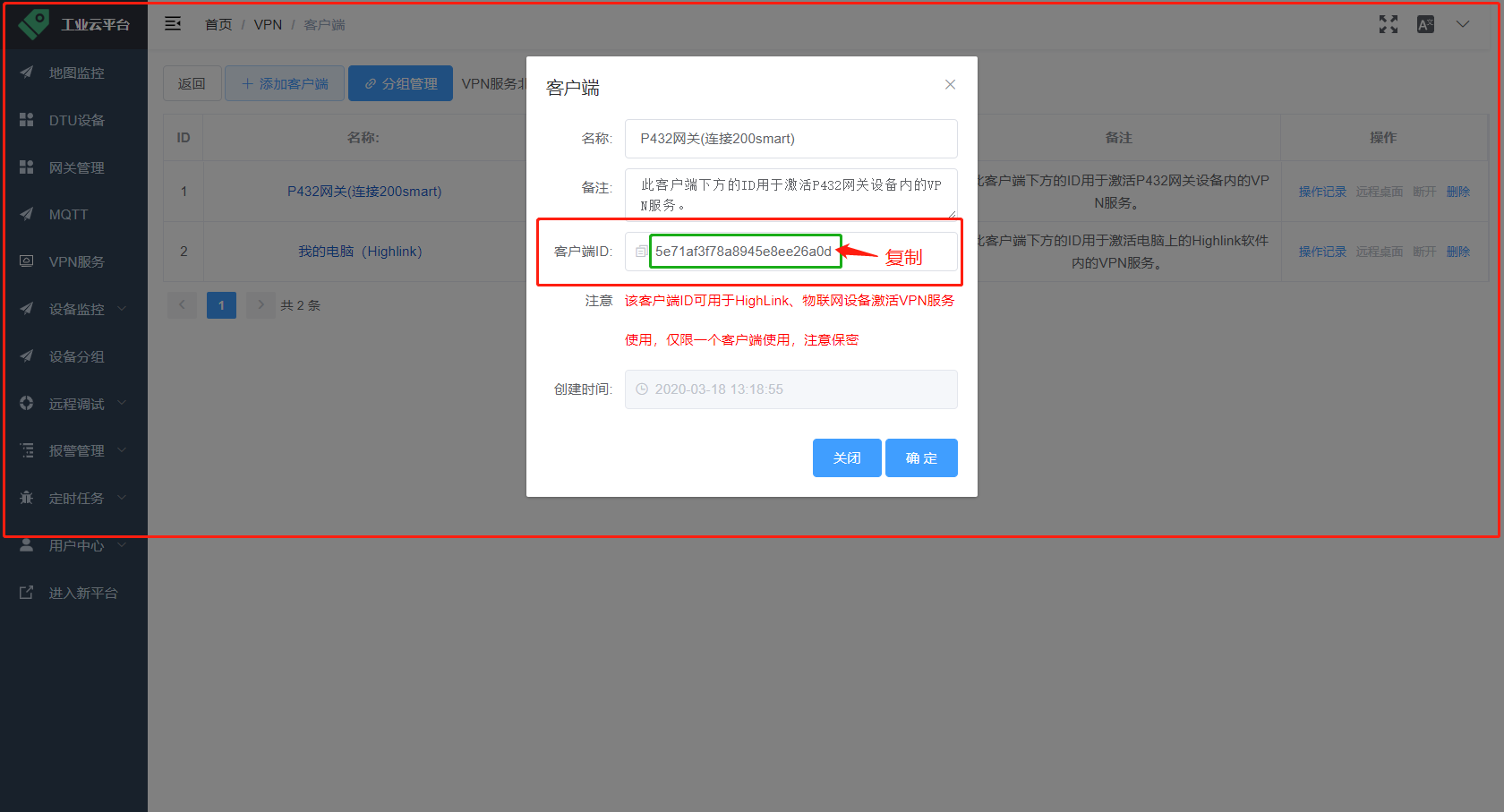
1.按照說明書指導,給P432網關設備接入4G或WIFI天線,插入SIM卡或WAN口插入寬帶網線,并接通電源(注意:在現場環境沒有寬帶或無熱點WiFi的情況下,可以直接使用內置卡上網,不需要單獨插卡,但如果條件允許,建議使用寬帶或WIFI連接網絡,內置卡只有300兆流量,頻繁操作會導致流量超出并停機,參考4G手機流量消耗。如后期使用頻率較高,請自行在云平臺選擇合適的流量包進行充值,充值建議使用支付寶,注意區分事件包為本月流量不夠加油使用,月付單卡為1年以后繼續續約的客戶。)。
2.回到創恒工業云平臺然后在左側菜單欄選擇“網關管理”--“網關列表”找到需要賦予V P N激活碼的P432,點擊“遠程管理”進入遠程P432網關管理頁面。
3.進入P432的遠程管理頁面后,點擊左側菜單欄“VV P N客戶端”,將第 5 步所獲取的客戶端 ID激活碼粘貼到輸入框中,最后
點擊“連接V P N”稍后會提示“激活成功”。
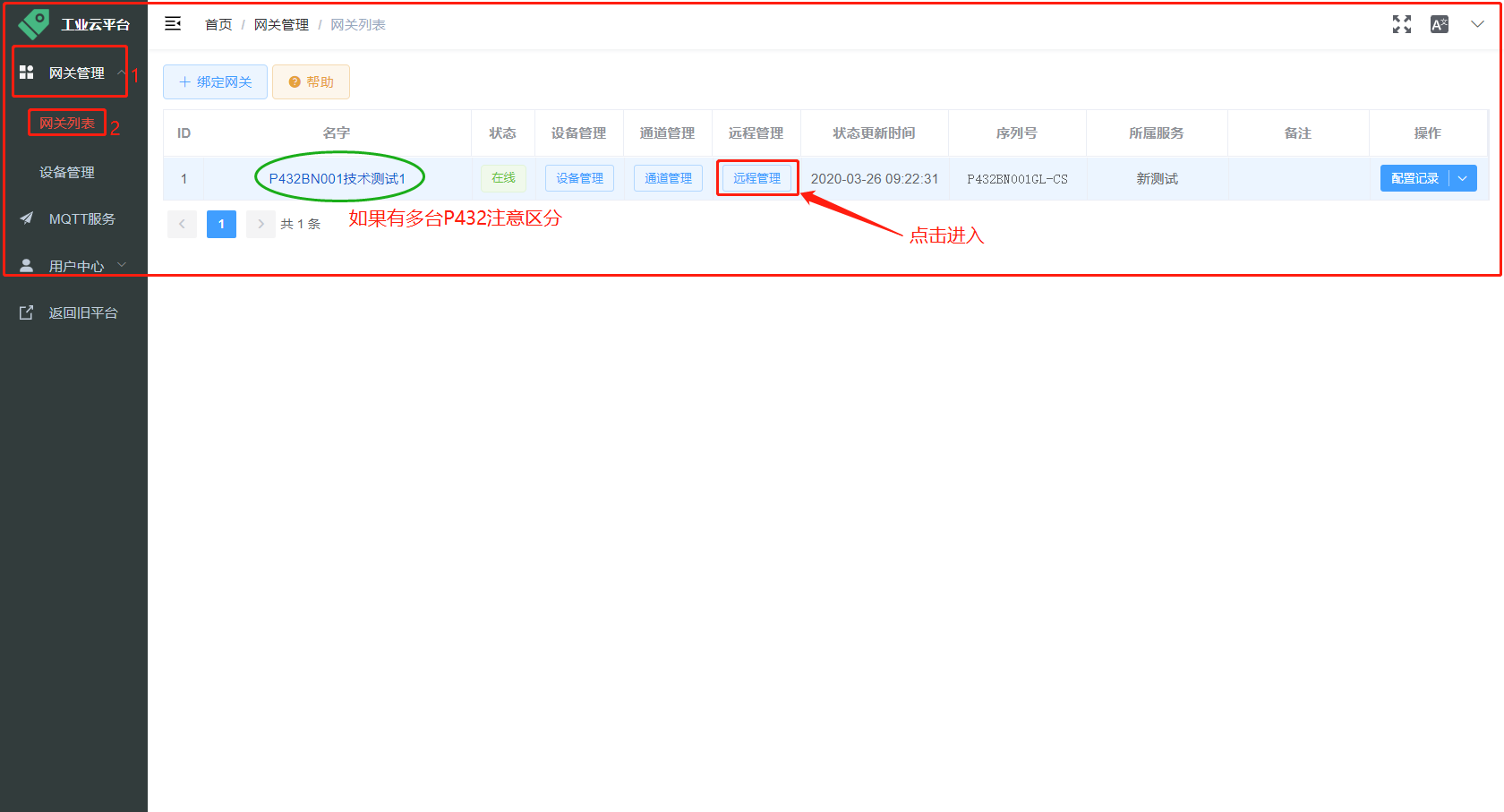
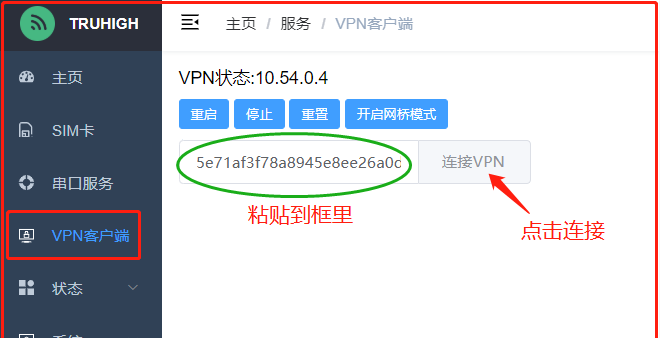
## 六、激活電腦端Highlink 的V P N 功能
獲取電腦端Highlink軟件的客戶端 ID
再次回到創恒云平臺的客戶端管理界面,點擊名稱為“電腦端Highlink”的客戶端名稱,在彈出框中顯示客戶端 ID碼,該 ID碼 用于激活電腦上安裝的 HighLink的V P N服務,將此處的ID識別碼復制下來,用于賦予電腦端Highlink軟件的V P N身份。該ID有身份唯一性,僅限一個設備使用,不可用于激活多臺設備(尤其是不能既給電腦用又給P432用)。
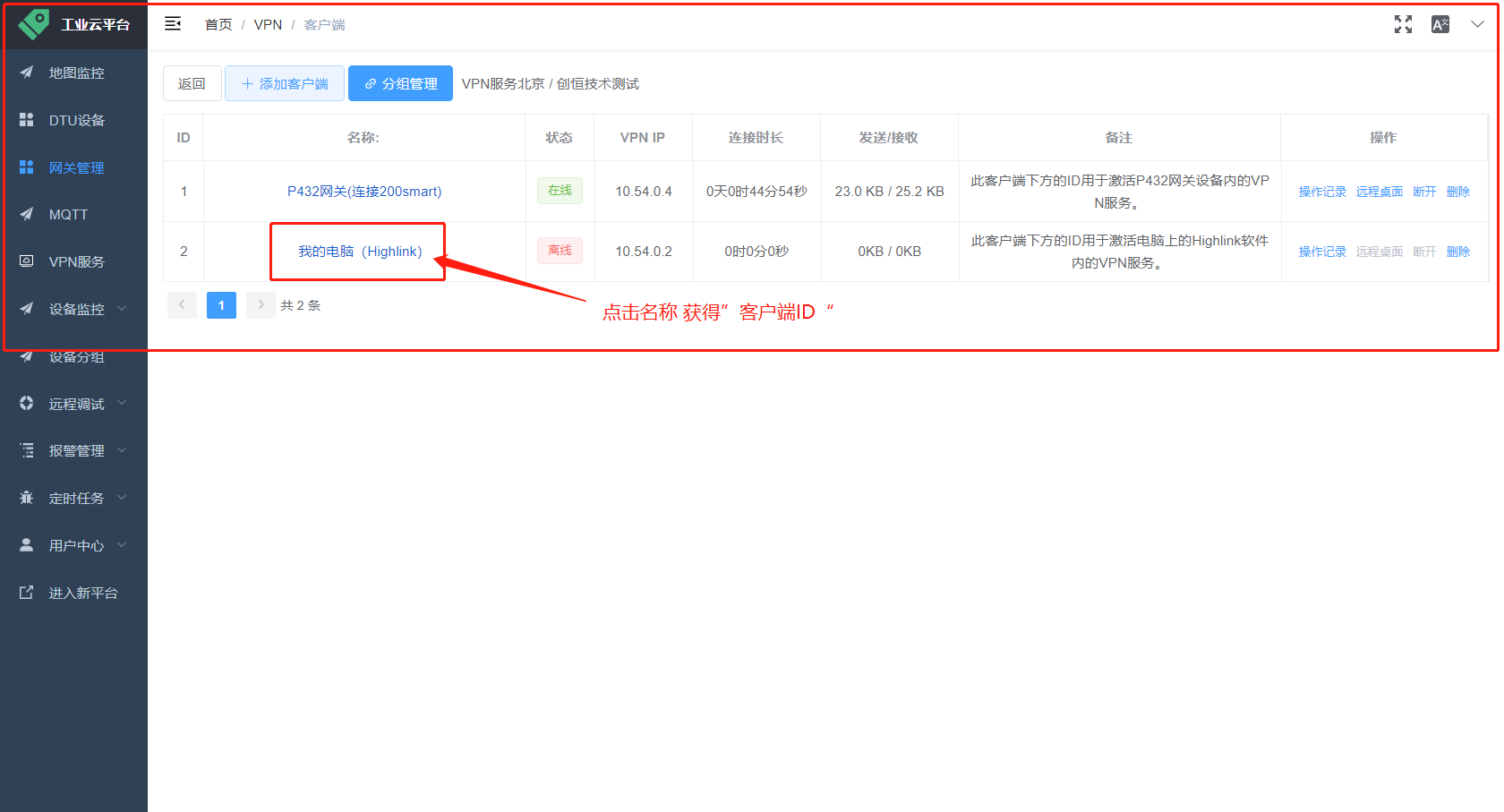
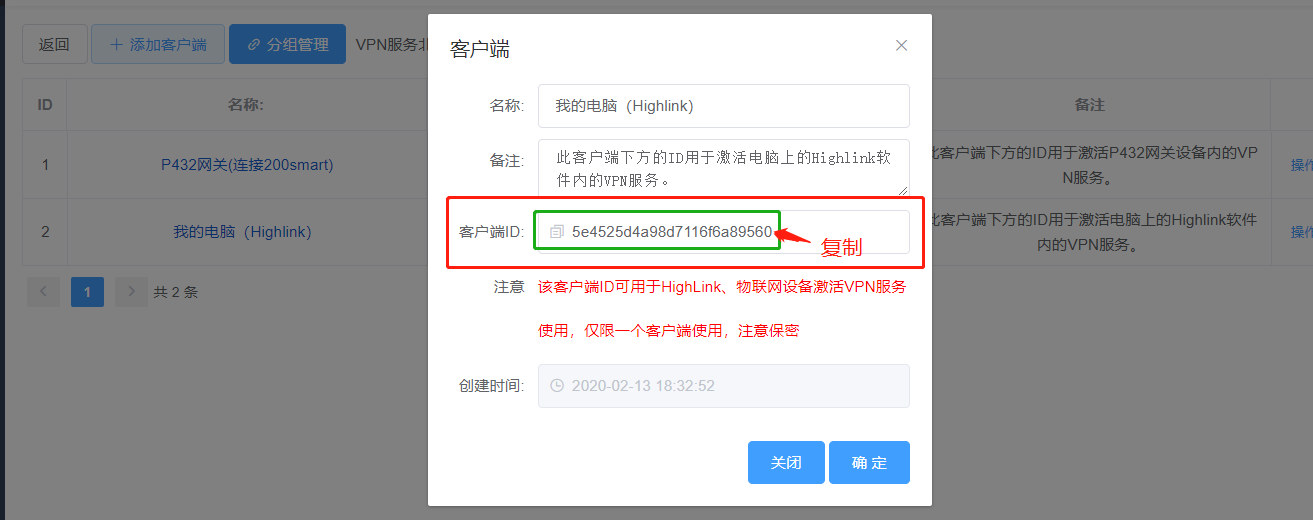
第一步:電腦訪問創恒官網資料下載頁面:https://www.truhigh.com/service/download.html,下載“Highlink 工業互聯套件”并安裝,(溫馨提示:安裝該軟件時,需要創建虛擬網卡,360等殺毒軟件會認為修改系統關鍵組件而誤報病毒,請在安裝時關閉360等殺毒類安全軟件,如遇到系統提示是否安裝某項服務,請點擊確定,避免因安全理由導致軟件功能被禁止安裝。)成功安裝之后,會在電腦桌面上出現“創恒 P200 配置工具”、“HighLink”和“創恒串口調試工具”三個工具。
第二步:啟動剛剛下載并安裝完成的“HighLink”軟件。點擊“啟動 V P N 服務”,在彈出框內直接粘貼 剛剛復制下來電腦端Highlink客戶端 ID。 點擊確定會自動獲取證書并激活該軟件客戶端。

## 七、測試V P N連接
測試客戶端與V P N服務通訊,新版Highlink已經集成了自動測試功能,只需要再左上角找到“編輯”點擊后進入菜單,點擊最下方的“V P N連接測試”,此時顯示的是網關ID,直接點擊“確定”,即可測試V P N是否能ping通,下方的顯示框內下拉鼠標即可顯示ping結果。再輸入自己DTU的ID,進行測試(注意此處ip地址為案例,請根據自己的實際V P N IP輸入網關地址)。
還可以測試各客戶端之間的通訊,在剛才的地址輸入框內輸入10.XX.0.X,自行查看測試結果即可。效果等同于命令行ping命令。(請注意此處ip地址為案例,請根據自己電腦上顯示的實際DTU V P N IP輸入)。
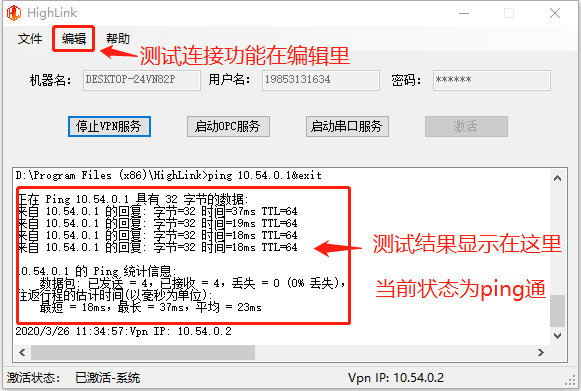
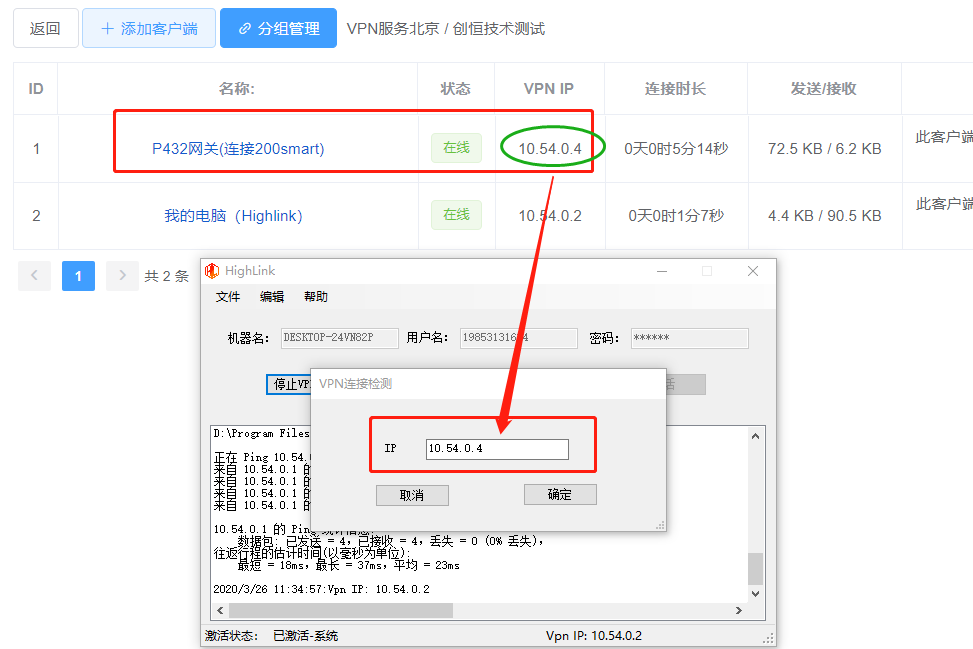
## 八、添加路由表訪問 P432 網關下LAN網段所連接的設備
新版Highlink已經集成了自動添加路由表功能,無需再使用命令行添加路由表 ?。
在Highlink軟件左上角依次找到”編輯---路由表---添加 ”然后提示框內第一行為P432的網段,第二行為子網掩碼,第三行為P432的V P N IP.錄入完成后點擊確定即可。
注意:此處應為P432的實際LAN口網段,子網掩碼,V P N IP。
192.168.xxx.0 為 P432 模塊 LAN 網段
255.255.255.0 為 P432 模塊 LAN 子網掩碼
10.xx.0.x 為 P432 模塊 V P N IP 地址 ”
如圖:
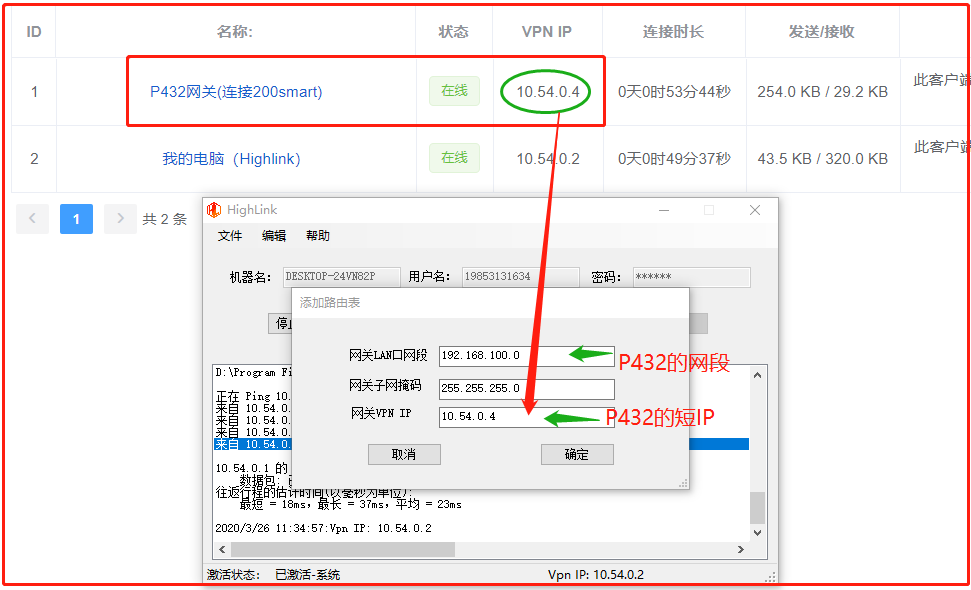
增加路由表后,依次找到”編輯---路由表---獲取 ”可以查看當前添加的路由表。
可以使用V P N連接測試功能(依次找到點擊”編輯---路由表---V P N連接測試 ”) 來測試P432 LAN 地址及PLC設備的連接
如下圖:(圖中IP僅供參考不具有一致性與代表性)
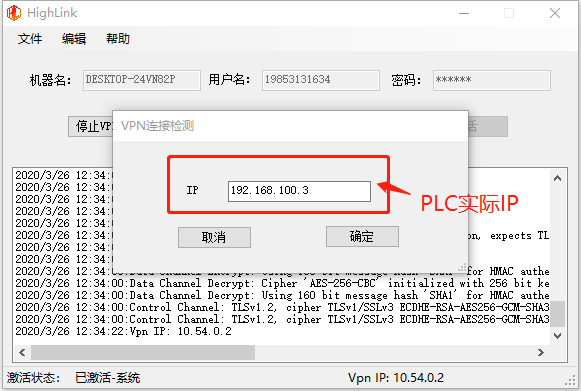
如果測試結果顯示PLC ping通,表示操作成功。
## 九、STEP7- Micro/WIN SMART 遠程調試下載
打開通信窗口,點擊添加 CPU,輸入 SMART PLC IP 地址,即可完成與 SMART PLC 的遠程連接。
注意:遠程連接不支持查找 CPU 功能,只能使用手動添加 CPU,如果剛剛連接過PLC,路由表添加完成后,會自動連接上,如未能自動連接,請手動輸入PLC的IP 完成添加。

- 文檔目錄
- 智能網關使用說明
- P411硬件使用手冊
- P42x硬件使用手冊
- P43x硬件使用手冊
- P45x硬件使用手冊
- EdgeLink軟件使用說明
- 智能網關功能說明
- 智能網關遠程管理
- 防火墻功能使用說明
- GPS定位功能使用說明
- 本地固件升級
- TCP透傳功能使用說明
- 工業云平臺使用說明
- 舊組態功能使用說明
- 新組態功能使用說明
- V P N服務
- 云平臺報警功能介紹
- 定時任務功能使用說明
- 視頻監控功能使用說明
- 定時任務實現網關防拆功能
- 微信小程序使用說明
- 組織管理功能使用說明
- 新平臺數據點表公式說明
- 舊平臺數據點表公式說明
- 大屏監控使用說明
- 基本操作
- 1.新建大屏
- 2.畫布介紹
- 3.添加組件
- 4.調整組件的圖層和位置
- 5.預覽、保存組件
- 6.修改大屏
- 組件使用說明
- 1.背景設置
- 2.圖表類組件
- 2.1柱圖形組件
- 2.2折線圖組件
- 2.3餅圖組件
- 2.4環形圖組件
- 2.5象形圖組件
- 2.6雷達圖組件
- 2.7散點圖組件
- 2.8漏斗圖組件
- 3.文本類組件
- 3.1文本框組件
- 3.2跑馬燈組件
- 3.3超鏈接組件
- 3.4實時時間組件
- 4.圖片類組件
- 4.1圖片組件
- 4.2圖片框組件
- 4.3輪播圖組件
- 4.4滑動組件
- 4.5iframe組件
- 4.6video組件
- 5.指標類組件
- 5.1翻牌器組件
- 5.2儀盤表組件
- 5.3字符云組件
- 5.4進度條組件
- 6.表格類組件
- 6.1表格組件
- 6.2選項卡組件
- 7.地圖類組件
- 7.1地圖組件
- 8.萬能組件
- 8.1堆疊條形圖
- 8.2正負條形圖
- 8.3雙向對比柱形圖
- 8.4圓形柱形圖
- 8.5嵌套餅圖
- 8.6矩形樹圖
- 8.7K線圖
- 組件數據
- 智能網關與電腦主機驅動列表
- ModbusRTU主站
- ModbusSlave軟件模擬ModbusRTU從站
- MCGS觸摸屏做ModbusRTU從站
- 威綸通觸摸屏做ModbusRTU從站
- 西門子S7-200 Smart ModbusRTU從站
- 艾莫迅PLC做ModbusRTU從站
- 亞控組態王做ModbusRTU從站
- 海為PLC做ModbusRTU從站
- 英威騰PLC ModbusRTU從站
- ModbusTCP主站
- ModbusSlave軟件模擬ModbusTCP從站
- MCGS觸摸屏做ModbusTCP從站
- 威綸通觸摸屏做ModbusTCP從站
- 西門子S7-200 Smart ModbusTCP數據采集
- 亞控組態王做ModbusTCP從站
- 創恒P700 DCS做Modbus TCP從站
- PLC自有協議主站
- 西門子S7-200 PPI
- 西門子S7-200 Smart以太網
- 西門子S7-1200 以太網
- 三菱FX協議
- 臺達
- 永宏
- 信捷XC
- ModbusRTU從站
- ModbusPoll軟件模擬ModbusRTU主站
- MCGS觸摸屏做ModbusRTU主站
- 威綸通觸摸屏做ModbusRTU主站
- 亞控組態王做ModbusRTU主站
- ModbusTCP從站
- ModbusPoll軟件模擬ModbusTCP主站
- MCGS觸摸屏做ModbusTCP主站
- 威綸通觸摸屏做ModbusTCP主站
- 亞控組態王做ModbusTCP主站
- 智能網關串口透傳
- 三菱PLC遠程上下載
- 英威騰PLC遠程上下載
- 臺達PLC遠程上下載
- 永宏PLC遠程上下載
- 信捷PLC遠程上下載
- 海為PLC遠程上下載
- HighLink軟件使用說明
- P401/P200系列DTU模塊使用說明
- P401使用說明書(圖)
- DTU配置工具使用說明
- 固件升級說明
- 串口透傳:組態王與西門子S7-200遠程采集
- P401應用西門子200遠程數據采集
- V P N應用:網口遠程上下載調試
- 西門子S7-200 SMART遠程上下載調試
- 西門子S7-1200遠程上下載調試
- 威綸通觸摸屏遠程上下載調試
- 昆侖通態觸摸屏遠程上下載調試
- HighLink方案遠程調試功能說明
- 同時連接不同網關下的網絡設備
- 第三方平臺數據接入
- 網關接入阿里云物聯網平臺
- 網關接入客戶自建MQTT服務器
- MQTT客戶端接入創恒云平臺
- 附錄I、錯誤碼說明
- 附錄II、獲取網關ID和設備ID
- HTTP API實現數據上報下發(新平臺)
- HTTP API實現數據上報下發(舊平臺)
- 網關接入華云RomaConnect云平臺
- 創恒云點表導出至華為云
- 常見問題
- 設備狀態顯示離線
- HighLink常見問題
- 232/485串口通信連接不上
- VPN遠程 常見問題 排查方法
- 數據采集常見問題
- 點表編寫常見問題
- DTU配置工具常見問題
- 本地無法進入網關管理頁面
- HighLink路由表常見問題
- AP和STA是什么意思
- 資料分享
- 常用MQTT客戶端介紹及使用
- Modbus協議
- LTE-CAT1介紹
- 物聯網卡問題總結
- 新老平臺差別說明
- 聯系我們
- 硬件定制開發
- 云平臺定制
- 應用案例
